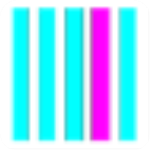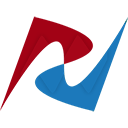由于该网站提供了一个Active uneraser ultimate下载的破解版本,并且破解文件可以完全激活软件,因此下面提供了详细的安装指南,有需要的用户赶紧来下载体验吧!
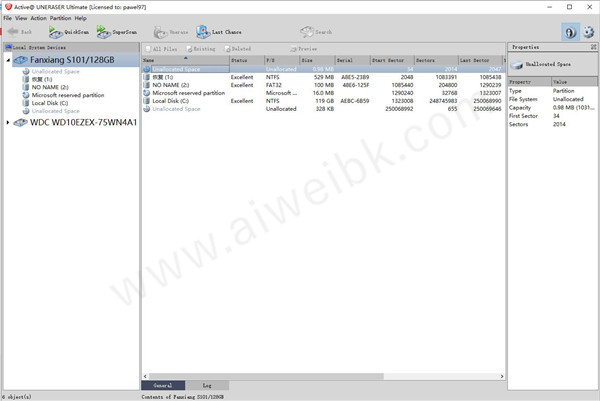
安装教程
1、在本站下载软件并解压,得到软件源程序和Crack破解文件。

2、双击运行"setup.exe"文件,双击开始安装,选择同意安装协议。
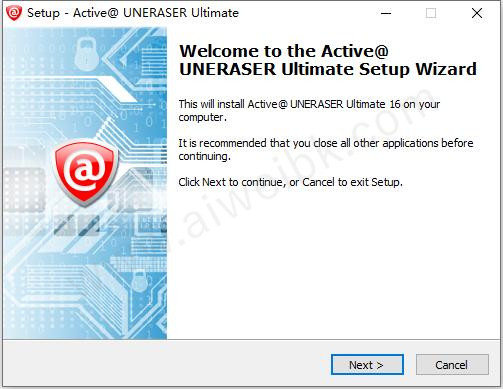

3、选择软件安装途径,一般默认目录即可。

4、耐心等待安装。
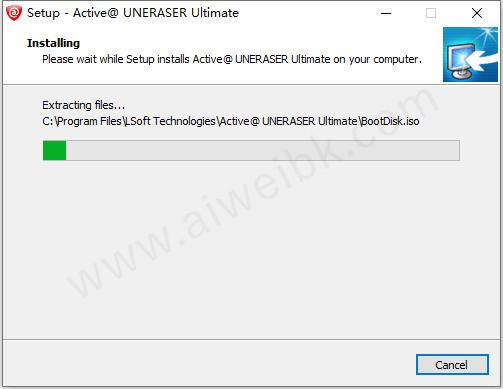
5、安装完成后先不要运行软件,取消勾选。
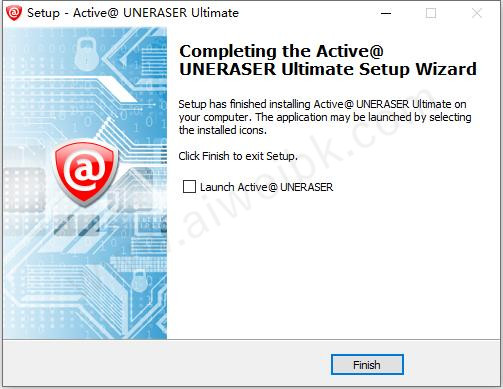
6、软件破解以64位为例,将Crack中的64破解文件复制到安装目录中。
【C:\Program Files\LSoft Technologies\Active@ UNERASER Ultimate】
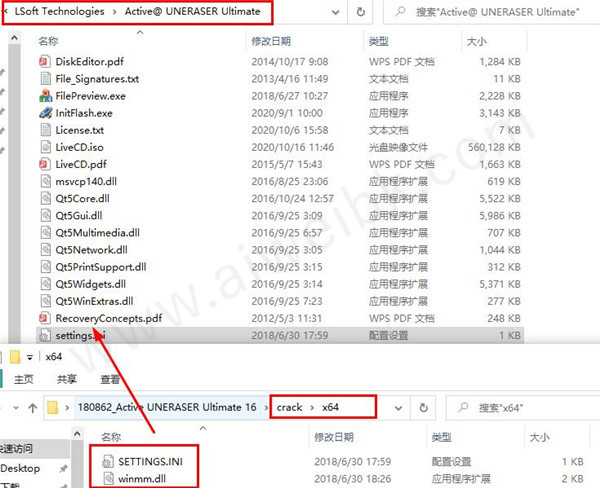
7、以上就是active uneraser ultimate破解版激活安装教程,运行软件可以看到已经破解成功,亲测可用。
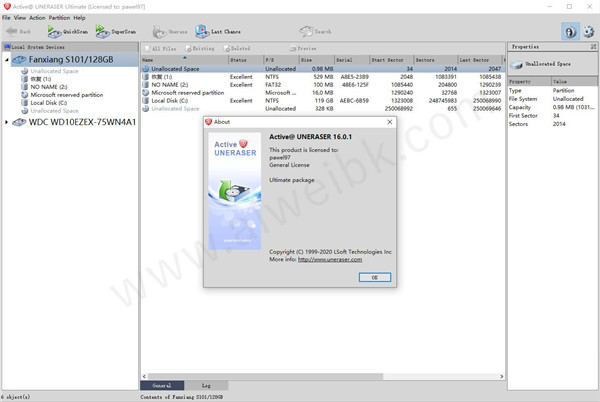
软件特色
1、从已删除/损坏/重新格式化的分区和卷中恢复文件。
2、支持以下类型的恢复驱动器:IDE / SATA / eSATA / SCSI / SAS / SSD / USB /摄像头卡和RAID。
3、恢复在Windows,MacOS,Linux,Unix中创建的卷和文件。
4、显示完整的物理和逻辑驱动器信息。
5、允许在恢复之前直观地以及在集成的HEX查看器中预览文件。
6、创建,使用原始磁盘映像并从中恢复数据。
7、包括可启动的基于Linux的恢复环境,用于在计算机不启动时进行日期恢复。
8、虚拟重建损坏的RAID0,RAID1,RAID5和Span磁盘阵列,RAID数据恢复损坏。
软件功能
1、包含两种类型的驱动器和设备扫描:基本(快速)和彻底(慢速)。
2、包括可启动的Windows Recovery环境(基于WinPE)以在计算机不启动时进行恢复。
3、包括基于Linux的可启动Recovery环境用于在计算机不启动时进行日期恢复。
4、限制为要恢复的文件数量(无限制)。
5、从已删除/损坏/重新格式化的分区和卷中恢复文件。
6、支持以下类型的恢复驱动器:IDE / SATA / eSATA / SCSI / SAS / SSD / USB /相机卡和RAID。
7、恢复FAT,exFAT,NTFS,ReFS,Apple HFS +,Linux Ext2 / Ext3 / Ext4 / BtrFS,Unix UFS / XFS / JFS文件系统。
8、恢复在Windows,MacOS,Linux, Unix。
9、恢复动态磁盘(LDM),Windows存储空间(WSS)和逻辑卷管理器(LVM)。
10、Active uneraser ultimate扫描并恢复被病毒或MBR损坏的分区。
11、显示完整的物理和逻辑驱动器信息。
12、显示对象的完整性状态并评估恢复文件和文件夹的能力。
13、支持恢复碎片,压缩,稀疏和加密的文件。
14、允许在恢复之前直观地以及在集成的HEX查看器中预览文件。
15、包括按文件名,掩码,大小范围和其他属性。
16、使用集成的磁盘编辑器显示磁盘上任何扇区的内容。
17、创建,使用原始磁盘映像并从中恢复数据。
18、虚拟重建损坏的RAID0,RAID1,RAID5和Span磁盘阵列。RAID数据恢复受损。
使用说明
一、使用软件分析已删除和严重损坏的卷
1、在“本地系统设备”列表中,选择一个物理设备或包含您的数据的卷。它可能是固定磁盘,USB外部或可移动磁盘,存储卡,甚至是软盘和CD / DVD-ROM。
2、要打开“ SuperScan选项”对话框,请执行以下操作之一:
单击SuperScan工具栏按钮: 取消删除软件:SuperScan工具栏按钮
右键单击磁盘,然后从上下文菜单中选择“ SuperScan ...”
按Ctrl + Enter组合键。
3、From和Size字段包含当前所选对象的几何形状(以扇区为单位)。您可以使用下拉组合框将几何图形显示切换为其他单位(字节,MB和GB)。如果现在单击“开始”按钮-默认情况下将扫描此区域。
4、要手动选择磁盘区域,请在“自”字段中键入起始扇区号,在“大小”字段中键入扇区数。如果需要扫描多个区域,请定义区域参数并单击“添加”按钮,然后键入其他区域参数并再次单击“添加”。
5、在“分析并检测已删除或损坏的分区”区域中,选中要查找的分区类型旁边的复选框。清除不需要的分区旁边的复选框。如果选择所有分区类型,则扫描将花费更长的时间,但是可能会发现更多可恢复的分区。
6、如果磁盘已严重损坏且找不到分区和文件,则可以打开“基于签名识别的文件类型”选项。如果文件没有碎片,Active @ Scan技术将检测文件签名并尝试重建某些类型的文件。启用此选项后,检测到的文件将被放置在“签名文件”虚拟文件夹中,并且将具有抽象文件名(因为无法检测到文件头,只有文件数据),但是它们的内容可以有效。您稍后可能会尝试从“签名文件”虚拟文件夹中恢复文档或图像。“无”选项意味着将不应用签名识别,这将加快SuperScan的进程,并减少内存(RAM)的消耗。全部选项指示SuperScan识别所有可能的受支持签名。的“仅文档和照片”选项使您可以基于签名(包括从模板文件加载的用户定义的签名)选择要识别的文件类型,并在以后恢复它们。
7、单击开始按钮或按Enter开始SuperScan过程。
8、统计信息和进度条显示在扫描区域下方。要随时停止SuperScan,请单击底部的“暂停红色”按钮,或从上下文菜单中选择“暂停SuperScan ”。
如果SuperScan已暂停,则可以通过单击底部的“继续”按钮或从上下文菜单中选择“恢复SuperScan”来恢复它。
如果您已经保存了暂停的SuperScan结果,其状态也将被保存,那么您可以在以后加载SuperScan结果后,甚至在重新引导后,或者在另一台装有相同HDD / USB磁盘的计算机上,恢复SuperScan。
9、对于每个SuperScan进程,已在被扫描的特定磁盘下添加了一个名为SuperScan [YYYY-MM-DD HH:MM:SS]的新虚拟文件夹。该文件夹的内容显示在树形视图以及“数据视图”(右面板)中。您可以按照与列表中其他设备节点相同的方式来对待SuperScan虚拟文件夹及其内容。您可以按照相同的步骤扫描找到的卷,然后搜索要恢复的文件和文件夹。
二、使用软件检测刚刚删除的文件和分区
1、打开active uneraser ultimate,然后在特定硬盘驱动器或USB磁盘下的“本地系统设备”列表中,选择要扫描的卷(逻辑磁盘)以查找已删除的文件,或者选择要扫描的未分配空间以查找已删除的分区。
2、单击快速扫描工具栏按钮快速扫描按钮。
3、您还可以右键单击“未分配的空间”或“卷”,然后从上下文菜单中选择“快速扫描”,或从“操作”菜单中单击“快速扫描”。
4、磁盘扫描开始。要出于任何原因停止扫描过程,请单击“取消”按钮。快速扫描完成后,您可以检查检测到的文件和卷,并恢复数据。